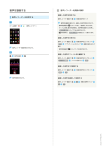Download 取扱説明書 - アイビーソリューション
Transcript
再生専用ソフトウェア iB-MONICA Player 取扱説明書 Rev.2.0.0 は 目次 著作権について・・・・・・・・・・・・・・ 本書の構成・・・・・・・・・・・・・・・・ 3 3 特長・・・・・・・・・・・・・・・・・・・ 対応パソコンの仕様・・・・・・・・・・・・ 本説明書の見方・・・・・・・・・・・・・ 内容物に関して・・・・・・・・・・・・・・ プライバシー・肖像権について・・・・・・・ ソフトウェア使用権許諾契約書・・・・・・・・ iB-MONICA Player ご利用の手順・・・・・・ 5 6 7 7 7 8 10 第1章 ご利用の前に 第2章 インストールから基本的な使い方まで iB-MONICA Player のインストール・・・・・・ iB-MONICA Player を修復する・・・・・・・ iB-MONICA Player を削除する・・・・・・・ iB-MONICA Player を起動する・・・・・・・・ iB-MONICA Player を終了する・・・・・・・・ 画面について・・・・・・・・・・・・・・・ 映像サイズを変更する・・・・・・・・・・・ 11 15 17 19 20 21 25 録画データ保存場所の設定をする・・・・・ 巻き戻し設定をする・・・・・・・・・・・・ 27 29 録画データの選択・・・・・・・・・・・・・ 録画データの再生・・・・・・・・・・・・・ AVI 保存・・・・・・・・・・・・・・・・・ JPEG 保存・・・・・・・・・・・・・・・・・ 31 34 36 39 第3章 基本設定をする 第4章 録画データの操作 2 目次 第5章 システム設定をする システム情報を確認する・・・・・・・・・・・ アップデート・・・・・・・・・・・・・・・ 41 42 エラーメッセージ・・・・・・・・・・・・・ 困ったときには・・・・・・・・・・・・・・ お買い上げ時の設定(工場出荷値) ・・・・・ 44 45 46 最後に・・・・・・・・・・・・・・・・・・ 47 第6章 こんなときには 第7章 その他 目次 3 は 著作権について 権利者の許諾を得ることなく、このソフトウェアおよび取扱説明書の内容の全部または一部を複 写すること、およびこのソフトウェアを賃貸に使用することは、著作権法上禁止されています。 ソフトウェアを使用したことによるお客様の損害、または第三者からのいかなる請求についても、 アイビーソリューション株式会社は一切その責任を追いかねます。このソフトウェアの仕様は、 改良のため予告なく変更する場合がありますが、ご了承ください。 Microsoft、Windows は、米国 Microsoft Corporation の米国およびその他の国における登録商標 です。Intel および Pentium は米国およびその他の国におけるインテルコーポレーションの登録 商標です。 その他、本書で登場するシステム名、製品名は、一般に各開発メーカーの登録商標あるいは商標 です。 本書の構成 本書は、以下の章で構成されています。 ■第 1 章 ご利用の前に iB-MONICA Player の概要やシステム環境など、あらかじめ知っておいていただきたいことを記 載しています。 ■第2章 インストールから基本的な使い方まで インストールや起動/終了についての手順や、画面操作に関する手順を記載しています。 ■第3章 基本設定をする iB-MONICA Player の基本設定についての説明を記載しています。 ■第4章 録画データの操作 録画映像の検索や再生、保存などの方法についての説明を記載しています。 ■第5章 システム設定をする アップデートやバージョンについての説明が記載されています 。 ■第6章 こんなときには イベントログやエラーメッセージの見方やシステム異常時の対応方法についての説明を記載し ています。 4 著作権について/本書の構成 はじめに ご利用の前に 第1章 特長 iB-MONICA Player は、iB-MONICA で録画した映像を再生するためのソフトウェアです。iB-MONICA で蓄積した映像データの検索、再生、変換などが行えます。iB-MONICA Player には、以下の特 長があります。 ■ 録画データ検索 録画種別やカメラ、日付などの検索条件により録画データを検索し再生リストとして一覧表示す ることができます。録画から終了までの録画データを1つの再生リストとして表示します。 ■ 再生頭出し機能 再生リストから選択した場合や任意の再生開始時間を入力した場合などに再生範囲の最初のフレ ーム画像を表示することにより、目的の録画データを素早く確認することができます。 ■ 録画中の再生 iB-MONICA 側で録画中に本製品での再生を行ことができます。本製品の再生処理は、iB-MONICA 側の録画処理に依存しないため、パフォーマンスへの影響は与えません。そのため、ストレスを 感じることなく再生を行うことができます。 ■ 柔軟な再生操作 本製品での早送りと巻き戻しでは、1 倍/2 倍/3 倍と段階を選択した実行が可能であり、柔軟な 再生操作を行うことができます。 ■ AVI/JPEG 変換機能 録画データは独自のデータ形式で保存しているため、そのまま汎用動画プレイヤーなどでの再生 を行うことはできません。これを可能とするため、AVI ファイルへの変換を有しています。また、 JPEG ファイルへの変換を利用することにより、瞬間画像抽出の際に利用することができます。 特長 5 は 対応パソコンの仕様 本ソフトウェアの対応 OS、および対応ハードウェアは次の通りです。iB-MONICA 同一のパソコン にインストールする場合は、iB-MONICA の動作に対応したハードウェアを選定ください。 ■ OS、他 製品名 OS 必須コンポーネント iB-MONICA Player Windows 7(32bit/64bit) Windows Server 2008(32bit/64bit) Windows 8/8.1(32bit/64bit) .Net Framework 4.5 以上 ■ CPU、メモリ、ハードディスク他 製品名 CPU メモリ ハードディスク NIC ディスプレイ 6 対応パソコンの仕様 iB-MONICA Player Pentium4 2.8GHz 以上 512MB 以上 2GB 以上の空き容量 10BASE-TX 以上 XGA(1024 x 768)以上を推奨 ■ 本説明書の見方 本説明書ではご注意いいただきたい内容や参照ページを次のように記載しています。 メモ 知っておくと便利なことや、関連知識などを記載しています。 操作上お守りいただきたい事項や、ご注意いただきたい事項を記載していま ご注意 す。 ▶P.00 参照するページを記載しています。 内容物に関して 本製品は iB-MONICA に添付されています。そのため、内容物に関しては iB-MONICA と同様になり ます。下記に iB-MONICA の内容物を示します。 ご使用の前に、次のものがそろっているかご確認ください。 ・ CD-ROM X 1 枚 ・ ライセンス証書 詳細は「iB-MONICA 取扱説明書」を参照ください。 プライバシー・肖像権について カメラ映像の録画や録画した映像の利用については、ご利用になるお客様の責任で被写体のプライバ シー、肖像権などを考慮のうえ行ってください。 「プライバシーは、私生活・私事を他人にみだりに公開されない権利。また、肖像権は、自分の肖像を他 人にみだりに使われない権利。」などと一般的に言われています。 本説明書の見方/内容物に関して/プライバシー・肖像権について 7 は ソフトウェア使用権許諾契約書 アイビーソリューション株式会社(以下「弊社」といいます)とお客様は、本契約書とともに提供 されるソフトウェア製品に関して以下のとおり合意します。 お客様がこの使用権許諾契約書に同意される場合は「同意する」ボタンを押してください。本 プログラムをご使用のコンピューターにインストールすることをもって、お客様が下記の条件 に同意し、お客様と弊社との間でこの契約が結ばれたものとみなしますので、あらかじめ以下 の内容をよくお読みください。 契約書に同意できない場合には、「同意しない」ボタンをクリックし、ご購入の日から30日 以内に、本プログラムの返品につき、お買い上げの販売店にご相談ください。なお、未インス トールの本プログラムとともに領収書、納品書などご購入の証明となる書類などのご提出・ご 返却が必要となります。また、ご購入経路により、返品を一切お受けできない場合があります。 1. 定義 本ソフトウェアとは、以下の2つを言います。 z 本プログラム z 本印刷物 本プログラムとは、以下の2つを言います。 z このパッケージに含まれるコンピュータ・プログラム z このパッケージに含まれるコンピュータ・プログラムの修正モジュール本印刷物とは、以下 の2つを言います。 z このパッケージに含まれる全ての印刷及び電子化された資料 z 今後本プログラム使用のために提供される印刷及び電子化された資料 2. 使用権 弊社は、本契約記載の条件に従い、お客様に対して日本国内における非独占的かつ譲渡不可能な 以下の権利を許諾します。 z パッケージに記載の動作環境またはこれと同等の動作環境に適したコンピューター・システ ムへ本プログラムを1台のコンピューターにインストールして使用する権利。 z 本契約のもとで許諾された本プログラムの使用を目的として本印刷物を使用する権利 z バックアップの目的のために、1コピーに限り本プログラムを複製する権利。ただし、本プ ログラムの複製物にはオリジナルの本プログラムと同一の著作権表示を行うものとします。 3. 禁止事項 z お客様は、前条に明記される場合を除き、本ソフトウェア又はその一部をいかなる目的のた めにも複製することはできません。 z お客様は、本ソフトウェア又はその一部につきリバース・エンジニアリング、逆アセンブル又は 逆コンパイルすることはできません。 また、お客様は、本ソフトウェア又はその一部につき改変または改作を行うことはできません。 z お客様は、本ソフトウェアに関して記載される著作権、特許、商標等の知的財産権の表示を削除 又は改変することはできません z 8 お客様は、本契約において許諾される権利を第三者へ譲渡又は再許諾することはできず、か つ、本ソフトウェアを第三者へ販売、貸与もしくは譲渡することはできません。 ソフトウェア使用権許諾契約書 4. 保証 z 弊社は、本ソフトウェアの供給メディアおよび本印刷物に物理的欠陥がある場合に限り、お 客様が本ソフトウェアをお受け取りになって90日以内であれば無償で当該欠陥のあるメデ ィア又は本印刷物を交換いたします。 z 本ソフトウェアは現状有姿の状態で提供されるものであり、弊社は本契約において明記され る場合を除き、本ソフトウェアに関して機能、品質、及び、欠陥もしくは第三者の権利侵害 の不存在等を含むいっさいの保証を行いません。 5. 責任の制限 本ソフトウェアに起因してお客様もしくは第三者に生じる間接的又は付随的な損害もしくは逸 失利益等について弊社は一切の責任を負いません。ここでいう損害は、事業利益の損失、業務の 中断、情報の損失、金銭的な損失、あるいは第三者から請求を受けた損害などを含みますが、こ れらに限定されません。本ソフトウェアに起因して弊社がお客様もしくは第三者に対して負担す る責任の総額は、いかなる場合においても本ソフトウェアの使用許諾の対価としてお客様が実際 に支払われた金額を超えることはありません。 6. 権利の帰属 本ソフトウェアに関する著作権、特許、商標、ノウハウ及びその他のすべての知的財産権は弊社 に帰属します。本契約のもとで明示的にお客様へ許諾される権利を除き、本ソフトウェアに関す るすべての権利は弊社に留保されます。 7. 終了 z お客様は、本ソフトウェア及びそのすべての複製物を廃棄することにより、いつでも本契約 を終了させることができます。 z お客様が本契約のいずれかの条項に違反したときは、弊社は事前の通知なくただちに本契約 を解除し、お客様へ許諾された本ソフトウェアの使用権を終了させることができます。この 場合、お客様は、本ソフトウェア及びそのすべての複製物をただちに廃棄するものとします。 z 本契約が終了した場合においても、理由の如何を問わず、お客様が本ソフトウェアに関して 支払われた代金が返却されることはありません。 z 本契約の第3条、第4条、第5条、第6条、第7条、第8条及び第9条の 規定は、本契約の終了後又は 解除後においても効力を維持するものとします。 8. 一般条項 本契約のいずれかの条項またはその一部が法律により無効となった場合には、かかる部分は本契 約から削除されるものとします。 9. その他 この契約書は、お客様が適法に、本プログラムを使用する権利の許諾を受けたことの証明となり ますので、大切に保管してください。 アイビーソリューション株式会社 ソフトウェア使用権許諾契約書 9 は iB-MONICA STEP1 Player ご利用の手順 録画準備・録画を行う iB-MONICA 取扱説明書にしたがって iB-MONICA の設定やカメラの設置を行います。 録画の方法に関しても iB-MONICA 取扱説明書を参照ください。 STEP2 iB-MONICA Player をインストールする お使いのパソコンに iB-MONICA Player をインストールします。 (▶P.11) STEP3 iB-MONICA Player を起動する iB-MONICA Player を起動します。 (▶P.19) STEP4 iB-MONICA Player の各種設定を行う ・ 録画データ保存場所を設定します。(▶P.27) ・ 巻き戻し設定を行います。(▶P.29) STEP5 録画映像の再生を行う 録画映像の再生を行います。 (▶P.34) 10 iB-MONICA Player ご利用の手順 インストールから基本的な使い方まで 第2章 iB-MONICA Player をインストールする iB-MONICA Player を PC にインストールする手順を以下に示します。事前に導入する PC のハード スペック等を確認ください。また、iB-MONICA のインストール状態も確認ください。 1 CD-ROM をパソコンの CD-RON ドライブに入れる 2 [iB-MONICA_Player_Setup]をダブルクリックする メモ ・iB-MONICA Player をインストールするには、「.NET Framework 4.5」が必要です。 3 [次へ]をクリックする iB-MONICA Player をインストールする 11 は 4 iB-MONICA Player の使用許諾契約書に同意し、[次へ]をクリックする ご注意 ・ 「同意しない」を選択した場合はインストールを終了し、本製品のインストールは中止 されます。 5 [次へ]をクリック インストールフォルダの選択画面が表示されます。 メモ ・ 「デスクトップにショートカットを作成する」のチェックを外した場合は、デスクトッ プにショートカットは作成されません。その場合は「スタート」メニューから起動してく ださい。 12 iB-MONICA Player をインストールする 6 iB-MONICA をインストールするフォルダを確認し、[次へ]をクリックする 初期設定では[C ドライブ] → [IBS] → [iB-MONICA Player]です。 別のフォルダにインストールするときには[参照]をクリックし、フォルダを選択します。 インストールの確認画面が表示されます。 メモ ・インストールするユーザーを設定することができます。複数ユーザーが存在する場合や管 理者権限ユーザーでの利用を行う環境においてはシステム管理者にご確認ください。 7 [次へ]をクリックする iB-MONICA Player のインストールが開始されます。 iB-MONICA Player をインストールする 13 は インストールが完了すると、完了画面が表示されます。 8 [閉じる]をクリックする 14 iB-MONICA Player をインストールする iB-MONICA Player を修復する 導入済みの本製品の動作に問題がある場合や、誤って iB-MONICA Player のシステムファイル を削除した場合に、iB-MONICA Player の修復を実行し回復させることができます。 1 CD-ROM をパソコンの CR-ROM ドライブに入れる 2 [iB-MONICA_Player_Setup]をダブルクリックする 3 [iB-MONICA Player の修復]を選択し、[完了]をクリックする iB-MONICA Player の修復が完了すると、完了画面が表示されます。 iB-MONICA Player を修復する 15 は 4 16 [閉じる]をクリックする iB-MONICA Player を修復する iB-MONICA Player を削除する 導入済みの本製品を PC から削除するための手順を以下に示します。 1 CD-ROM をパソコンの CR-ROM ドライブに入れる 2 [iB-MONICA_Player_Setup]をダブルクリックする 3 [iB-MONICA Player の削除]を選択し、[完了]をクリックする iB-MONICA Player の削除が完了すると、完了画面が表示されます。 iB-MONICA Player を削除する 17 は 4 [閉じる]をクリックする メモ ・コントロールパネル中の「プログラムの追加と削除」により削除することも可能です。 18 iB-MONICA Player を削除する iB-MONICA Player を起動する 本製品を起動するための手順を以下に示します。 1 デスクトップ上の iB-MONICA Player アイコンをダブルクリックする 起動画面に続き、iB-MONICA Player の画面が表示されます。 2 インフォメーション 初めて iB-MONICA Player を起動する場合や「録画データ保存場所設定」を行っていない 場合には上記「インフォメーション」画面が表示されます。表示された場合は[OK]ボタ ンをクリックします。 メモ ・録画データ保存場所の設定に関しては「録画データ保存場所設定」 (▶P.27)を参照くだ さい。 iB-MONICA Player を起動する 19 は 3 iB-MONICA Player の画面が表示される iB-MONICA Player を終了する 本製品を終了させるための手順を以下に示します。 1 メニューの[終了(X)]をクリックする ウィンドウが閉じ、iB-MONICA Player が終了します。 20 iB-MONICA Player を起動する/iB-MONICA Player を終了する 画面について iB-MONICA Player の画面に関する説明と、拡大等の表示に関する説明を行います。 1 iB-MONICA Player 画面 (1) (6) (2) (3) (7) (4) (5) ■ (8) 画面項目 (1)メニュー (2)検索条件 (3)再生リスト (4)時間 (5)AVI/JPEG 保存 (6)再生映像 iB-MONICA Player の設定や終了を行う場合に使用します。 設定 各種設定を行います。 終了 iB-MONICA Player を終了します。 録画データを検索する場合に使用します。 録画種別 再生する録画データの種別(常時・検知)を選択します。 カメラ No 再生するカメラ No を設定します。 日付 再生する日付を選択します。 (録画データが存在する日付は太字で表示されます) 検索条件に合致する録画データが一覧表示されます。存在しない場合は 「No DATA」と表示されます。 No 開始時間の降順で表示されます。 開始時刻 録画データの録画開始時刻 終了時刻 録画データの録画終了時刻 録画データの再生範囲を指定します。初期表示は選択した録画データの 録画開始時間と録画終了時間が表示されます。 AVI/JPEG 形式で保存する場合に使用します。再生データが存在しない 場合は利用できません。 再生する映像が表示されます。再生データが存在しない場合はブランク 画面について 21 は (7)再生状況 (8)再生操作 22 画面について 画像が表示されます。 映像再生時の状況を表示します。 再生内容 再生中の録画データの情報が表示されます。 表示内容は、録画種別、カメラ No、録画日付、録画開始 時間、録画終了時間です。 再生マーク 再生状態が表示されます。 :停止 :早戻し 3 倍速 :早戻し 2 倍速 :早戻し 1 倍速 :コマ戻し :再生 :一時停止 :コマ送り :早送り 1 倍速 :早送り 2 倍速 :早送り 3 倍速 再生時間 再生中の録画データの録画時間を表示します。 表示形式:YYYY/MM/DD hh:mm:ss 録画データの再生や再生に関する操作を行う場合に使用します。 再生可能 録画データの再生を実行可能かどうかが表示されます。 マーク :再生不可 :再生可能 サ イ ズ 変 再生映像の表示サイズを変更する場合に使用します。 更 :映像サイズを最大化表示します。 :映像サイズを原寸大に変更します。 再 生 操 作 映像の再生を操作する場合に使用します。 ボタン :使用不可時の停止ボタン :使用可能時の停止ボタン :使用可能でボタン上にマウスポインタがある 場合の停止ボタン :使用不可時の早戻しボタン :使用可能時の早戻しボタン :使用可能でボタン上にマウスポインタがある 場合の早戻しボタン :使用不可時のコマ戻しボタン :使用可能時のコマ戻しボタン :使用可能でボタン上にマウスポインタがある 場合のコマ戻しボタン :使用不可時の再生ボタン :使用可能時の再生ボタン :使用可能でボタン上にマウスポインタがある 場合の再生ボタン 速度 速度規定 値 開始/終了 指定マー ク 録画状況 再生範囲 :使用可能時の一時停止ボタン :使用可能でボタン上にマウスポインタがある 場合の一時停止ボタン :使用不可時のコマ送りボタン :使用可能時のコマ送りボタン :使用可能でボタン上にマウスポインタがある 場合のコマ送りボタン :使用不可時の早送りボタン :使用可能時の早送りボタン :使用可能でボタン上にマウスポインタがある 場合の早送りボタン 再生速度を設定します。速くしたい場合は「速」の方向に、 遅くしたい場合は「遅」の方向に移動させます。 再生速度を規定値に戻す場合に使用します。 再生範囲をクリックし再生範囲を指定する場合に使用しま す。 :再生開始ポイント未選択状態 :再生開始ポイント選択状態 :再生終了ポイント未選択状態 :再生終了ポイント選択状態 録画状況が赤色の塗り潰しで表示されます。 録画データの再生範囲の設定を行います。 開始/終了指定マークを移動させ指定します。 ご注意 ・ディスプレイの解像度が 800×600 ピクセル以下の環境では、画面が正しく表示されない 場合があります。解像度を 1024×768 ピクセル以上に設定し、iB-MONICA Player を再起 動してください。 画面について 23 は 2 録画データの解像度 再生する録画データの解像度により画面表示が異なります。 QVGA(320 x 240) VGA(640 x 480) 24 画面について 映像サイズを変更する 表示中の一つの映像の詳細を確認したい場合に、映像を拡大し表示させることにより詳細確 認を行うことができます。 1 再生画像最大化 (1) ■ 最大化表示 (1)サイズ変更ボタン (2)ダブルクリック (2) 再生映像の表示サイズを変更する場合に使用します。 :映像サイズを最大化表示します。 :映像サイズを原寸大に変更します。 拡大表示する映像をダブルクリックし拡大します。元に戻すときは、 再度カメラ映像をダブルクリックします。 ご注意 ・最大化表示は iB-MONICA Player の表示画面内での最大表示となります。 iB-MONICA Player の画面が小さい場合は、縮小されて表示されます。 映像サイズを変更する 25 は 2 画面全体の大きさを変更する 画面の端をドラックします。 ご注意 ・映像の縦横比率を保持するため、ドラッグの方法によっては大きさが変更されない場合 があります。 ・カメラ映像と画面の間に隙間が発生し、黒く表示される場合があります。 26 映像サイズを変更する 基本設定をする 第3章 録画データ保存場所の設定をする iB-MONICA Player で再生する録画データの保存場所の設定を行います。通常は iB-MONICA の 録画設定で登録した「保存場所」と同じ場所を設定します。 1 メニューより[設定] → [録画データ保存場所設定]の順にクリックする 録画データ保存場所設定画面が表示されます。 2 録画データ保存場所を設定する メモ ・保存場所を直接編集するのではなく、[参照]ボタンを利用し場所を選択します。 録画データ保存場所の設定をする 27 は 3 [登録]ボタンをクリックし、[閉じる]ボタンをクリックする 28 録画データ保存場所の設定をする 巻き戻し設定をする 再生後に巻き戻しできるフレーム数の最大値の設定を行います。巻き戻しの実行は、メモリ の使用量に依存いたします。使用環境に応じた設定を行ってください。 1 メニューより[設定] → [巻き戻し設定]の順にクリックする 巻き戻し設定画面が表示されます。 2 巻き戻し最大フレーム数を設定する ■ 巻き戻し設定 巻き戻し最大フレーム数 300~3600 の間で設定します。 巻き戻し最大フレーム数を 600 で設定した場合の例 [規定値]ボタン 録画レート 巻き戻し可能時間 1 10 分間 5 2 分間 規定値 600 に戻します。 巻き戻し設定をする 29 は 3 [登録]ボタンをクリックし、[閉じる]ボタンをクリックする ご注意 ・巻き戻し最大フレーム数の値を大きくした場合、システムのメモリを多く消費し、パフ ォーマンスに影響を与えます。お使いの環境に応じた設定を行ってください。 ■ 設定値によるメモリ使用量 巻き戻し最大フレーム数 メモリ使用量 300 70MB 600 140MB 1200 290MB 3600 850MB ・巻き戻し最大フレーム数を超えて巻き戻しを行った場合、開始フレームに戻ります。 30 巻き戻し設定をする 録画データの操作 第4章 録画データの選択 「録画種別」「カメラ No」 「日付」より目的とする録画データを検索し、再生リストして一覧 表示します。再生リストの録画データをクリックし選択します。 1 録画データの選択 (1) (2) (3) ■ 選択条件 (1)録画種別 (2)カメラ No (3)日付 常時・・・常時録画で録画したデータを再生する場合選択します。 検知・・・動作検知により録画したデータを再生する場合に選択します。 再 生 する 録 画デ ータ を録 画 した カ メラ を選 択し ま す。 カ メラ No は iB-MONICA で登録した No が表示されます。 カメラ No の設定方法などの詳細は「iB-MONICA 取扱書」を参照ください。 再生する録画データの録画日付をクリックし選択します。 日付は月単位で表示され、上部の[矢印]ボタンで移動すること ができます。 録画データの選択 31 は 再生データが存在する録画日は太字で表示されます。また、選 択した日付は反転表示されます。 ご注意 ・iB-MONICA で登録済みのカメラ No でも、録画データの存在しないカメラ No は表示され ません。また、録画データが削除され、録画データが存在しなくなった場合も同様です。 ・録画データが 1 つも存在しない場合は「No Camera」と出力され、カメラ No 選択には何 も表示されません。 2 再生リスト選択 再生リストより再生する録画データをクリックし選択します。選択されたリストは黄色に変化します。 また、再生範囲の最初のフレーム画像が表示されます。 ■ 再生リスト No 開始時間 終了時間 再生リスト No が表示されます。 録画データの録画開始時間が表示されます。 録画データの録画終了時間が表示されます。 録画中の場合は「録画中」と表示されます。 メモ ・検索条件に合う録画データが存在しない場合は再生リストには「No DATA」と出力され ます。 32 録画データの選択 3 再生範囲の指定 長時間の録画データの一部の再生を行う場合は、範囲指定を行い再生することができま す。範囲指定は、開始時間と終了時間を指定し行います。 ■ 範囲指定 時間指定 開始時間 終了時間 開始時間を設定します。 選択した録画データの録画開始時間が初期表示されます。 終了時間を設定します。 選択した録画データの録画終了時間が初期表示されます。 再生範囲指定 「指定」をクリックし開始と終了を切替します。 開始ポイントをマウスでドラッグし移動させ、再生開始範囲を 設定します。 終了ポイントをマウスでドラッグし移動させ、再生開始範囲を 設定します。 ご注意 ・操作ボタンがグレー表示の場合は使用不可状態です。ボタンの状態の詳細は「画面につ いて」 (▶P.21)を参照ください。 録画データの選択 33 は 録画データの再生 選択した録画データの再生を行うには、再生の画面の下部に表示されている「再生操作」の ボタンを使用します。 1 録画データの再生 ■ 再生操作 再生操作ボタン :再生データ無し :停止中 :再生中 :一時停止中 [停止] [早戻し] [コマ戻し] [再生] [一時停止] [コマ送り] [早送り] ご注意 34 録画データの再生 再生を停止する場合にクリックします。 再生を早戻しする場合にクリックします。クリックする毎に 1 倍速 /2 倍速/3 倍速を繰り返します。 1 フレーム戻す場合にクリックします。 再生する場合にクリックします。再生中は[一時停止]ボタンに表示 が切り替わります。 再生中に一時停止する場合にクリックします。再生中以外は表示さ れません。 1 フレーム進める場合にクリックします。 再生を早送りしする場合にクリックします。クリックする毎に 1 倍 速/2 倍速/3 倍速を繰り返します。 録画データの再生 ・操作ボタンがグレー表示の場合は使用不可状態です。ボタンの状態の詳細は「画面につ いて」 (▶P.18)を参照ください。 2 再生速度の調整 録画フレームレートや本製品の映像表示サイズなどにより再生速度が一定ではありません。 速度調整により再生速度の調整を行うことができます。 ■ 速度操作 速度操作 再生速度を上げたい場合、「速」の方へ移動させることにより再 生速度を速くすることができます。 再生速度下げたい場合、「遅」の方へ移動させることにより再生 速度を遅くすることができます。 再生速度を規定値に戻します。 メモ ・ 「早戻し」/「早送り」の速度も調整可能です。 ・速度の目安は、中間速度を基準として 1 分間かかる再生時間が、 「速」Max とした場合に は約 5 秒間、「遅」Max とした場合には約 2 分間に調整可能です。 録画データの再生 35 は AVI 保存 iB-MONICA では独自のデータ形式で録画データを保存しているため、そのまま汎用動画プレイ ヤーで再生をすることができません。本製品の AVI ファイルへの保存機能を利用することに より、他のプレイヤーでの再生をサポートします。 1 録画データの選択 2 [AVI/JPEG 保存]ボタンをクリックする AVI/JPEG 保存画面が表示されます。 3 AVI 保存内容 ■ 保存内容 録画種別 カメラ No 日付 時間 36 AVI 保存 選択した録画データの録画種別が表示されます。 常時録画/検知録画 選択した録画データのカメラが表示されます。 選択した録画データの録画日付が表示されます。 選択した録画データの録画時間が表示されます。 フレームレート 存するフレームレートを設定します。初期に表示されている値は、録 画時のフレームレートです。 フレームレートを変更し保存した場合に値を変更します。 入力値は 1~30 の間で設定します。 ご注意 ・保存時のフレームレートが、録画時のフレームレートを超過し設定された場合におい ても、保存時のフレームレートを超えて保存することはできません。 4 [AVI 保存]ボタンをクリックする 5 保存場所を選択し[保存]ボタンをクリックする 6 保存処理実行 AVI 保存 37 は 7 [閉じる]ボタンをクリックし AVI/JPEG 保存画面を終了する 38 AVI 保存 AVI/JPEG 保存 JPEG 保存 瞬間画像の抽出を行う場合には、JPEG 保存を利用し JPEG 形式の静止画像として保存すること ができます。 1 録画データの選択 2 [AVI/JPEG 保存]ボタンをクリックする 3 JPEG 保存 ■ 保存内容 全フレーム XX 枚おき保存 4 選択した録画データのフレームを全て JPEG ファイルとして保存する場 合に選択します。 選択した録画データを設定した間隔で保存する場合に選択します。 1~14400 の間で設定します。 [JPEG 保存]ボタンをクリックする JPEG 保存 39 は 5 保存場所を選択し[OK]ボタンをクリックする 6 保存処理実行 7 [閉じる]ボタンをクリックし AVI/JPEG 保存画面を終了する 40 JPEG 保存 システム設定をする 第5章 システム情報を確認する iB-MONICA Player のバージョン情報を確認します。製品保守やバージョンアップ時に必要と なります。 1 メニューより[設定] → [システム設定]の順にクリックする システム設定画面が表示されます。 2 [システム情報]の確認 (1) ■ システム情報 (1)バージョン バージョン・・・・バージョン情報が表示されます。 X.X.XX システム情報を確認する 41 は アップデート 本製品で発生した不具合を修正する目的で、アップデート用のファイルを提供する場合があ ります。その場合は、以下の手順を参照しアップデートを実施ください。また、アップデー ト先 URL でアップデート情報の有無を定期的に確認してください。 メモ ・アップデート手順 ① アップデートファイルの入手 アップデート先 URL のリンク先よりアップデートファイルを取得します。 アップデート先: http://ib-monica.ib-sol.co.jp/update/ ② アップデートファイルの保存 本製品をインストールした PC または、PC よりアクセス可能な場所にアップデートフ ァイルを保存します。 ③ アップグレード 本手順「アップデート」を実施します。 1 2 42 メニューより[設定] → [システム設定]の順にクリックする [アップデート]ボタンをクリックする アップデート 3 更新ソフトウェアの選択を行う 更新ソフトウェアを選択し[開く]ボタンをクリックしアップデートを実行します。 ご注意 ・アップデート中に異常が発生し、システムの設定が失われ正常に動作しなくなる場 合があります。予め設定内容をお控えください。 ・システムの再起動が必要となる場合があります。 アップデート 43 は こんなときには 第6章 エラーメッセージ エラーメッセージが出力された場合、以下の一覧表を参照し発生原因の把握と対策を行って ください。 メッセージ 原因と対策 管理者権限で実行してください。 ・Windows Vista にて管理者権限で実行しなかった 「右クリック」-「管理者として実行」 場合 →メッセージ通り対処してください。 多重起動はできません。 ・多重起動した場合 起動時 →2 つ以上起動しないでください。 [##]ファイルが見つかりません。 ・設定ファイル([##])が存在しなかった場合 確認してください。 →再インストールを行ってください。 ご利用ありがとうございます。 →初回起動時に表示されます。 最初に録画データの保存場所を設定してください。 【設定方法】メニュー「設定」-「録画データ保存場 所設定」 録画データ保存場所設定 再生 システム設定 44 設定された録画データ保存場所には、 ・録画データが存在しなかった場合 再生可能なデータは存在しません。 →録画データを確認してください。 再生ファイルが見つかりませんでした。 ・再生ファイルが見つからなかった場合 →録画データを確認してください。 映像を「停止」してからご利用ください。 ・映像の「停止」が必要な場合 →メッセージ通り対処してください。 ソフトウェア更新のため再起動します。 ・ソフトウェアの更新を行う場合 よろしいですか。 →メッセージ通り対処してください。 エラーメッセージ 困ったときには iB-MONICA Player が動作しないなどの場合は、問合せを行う前に以下の点をお確かめくださ い。 症状 録画データの映像が表示されない チェック箇所 参照 ○録画データ保存場所指定が正しく行われてい P.24 るか確認ください。 ○iB-MONICA の保存場所を確認ください。 巻き戻し中に初期フレームに戻ってし まう ○巻き戻し最大フレーム数の設定を確認くださ P.26 い。必要に応じて最大値も変更を行ってくだ さい。 iB-MONICA Player の画面が正しく表示 されない ○お使いのパソコンのディスプレイの解像度の P.18 設定が 1024×768 ピクセル以上であること 確 iB-MONICA Player の起動にエラーが出 力される。 認ください。 ○エラーメッセージ、 「[##]ファイルが見つかり ません。確認してください。」が出力された P.14 場合は「修復」を行ってください。 iB-MONICA Player が起動しない ○導入したパソコンの動作に問題がないか確認 ください。 ○ディスク要領が不足していないか確認くださ い。 ○再インストールを実施し正しく起動されるか P.14 確認ください。 本製品のサポートページにも過去にサポートセンターに寄せられた事例なども紹介されてい ます。こちらも参考にしてください。 サポート URL: http://ib-monica.ib-sol.co.jp/support/ それでも問題が解決しない場合には、下記お問い合わせ窓口へご連絡ください。また、ご連 絡をいだく際には、下記の事項についてお知らせください。 連絡先: [email protected] お知らせ事項: 詳細な症状 iB-MONICA Player のバージョン エラーメッセージ インストール PC の環境 OS やサービスパックの状況 実装メモリ、ハードディスク ご使用のカメラ 台数や機種 簡単なネットワーク構成図 困ったときには 45 は お買い上げ時の設定(工場出荷値) 各種設定を行った後に初期状態を知りたい場合は、以下を参照し確認ください。 項 目 設定 録画データ保存場所設定 保存場所 - 巻き戻し設定 巻き戻し最大フレーム数 600 AVI/JPEG 保存 保存内容 フレームレート 1 JPEG 保存 全フレーム保存 ○ ##枚おきに保存 1 G E P J / I V A 保存 46 工場出荷値 お買い上げ時の設定(工場出荷値) その他 第7章 最後に 本取扱説明書は iB-MONICA Player Ver1.00 を対象バージョンとして記述しています。また、 改良のため予告なく改定する場合があります。その場合には、改訂版を弊社ホームページで 公開いたします。 ■ホームページのご案内 iB-MONICA ホームページでは、最新ソフトウェア情報、よくあるお問い合わせなどを提供 しています。本製品を最適にご利用いただくために、定期的にご覧いただくことをおすす めします。 http://ib-monica.ib-sol.co.jp/ ■製品に関するご質問は・・・ 本製品のご質問は弊社サポートセンターまでお問い合わせください。 z お問い合わせ先 【弊社サポートセンター】 サイト:下記 URL にアクセスして、お問い合わせください。 http://ib-monica.ib-sol.co.jp/support/ TEL:0776-38-6373 FAX:0776-38-3615 <受付時間> 9:00 ~12:00、13:00 ~ 17:00 月~金(祝・祭日を除く) 最後に 47

















































![取扱説明書[PDF:2.15MB]](http://vs1.manualzilla.com/store/data/006713202_2-07120602e1b888d008ccf95088ec667c-150x150.png)